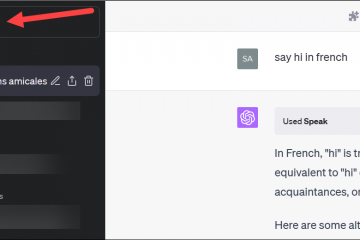Tu teléfono Android ofrece varias opciones para compartir videos, fotos, archivos y más. Pero, ¿qué sucede si desea compartir una aplicación desde su teléfono con otro dispositivo Android? En lugar de compartir el enlace de Play Store para la aplicación, Android le permite compartir aplicaciones directamente desde su teléfono, lo que hace que compartir aplicaciones sea más conveniente y eficiente.

Puede fácilmente use Play Store o la aplicación Google Files para compartir aplicaciones entre dispositivos Android. Esta publicación lo guiará a través de ambos métodos en detalle. Entonces, comencemos.
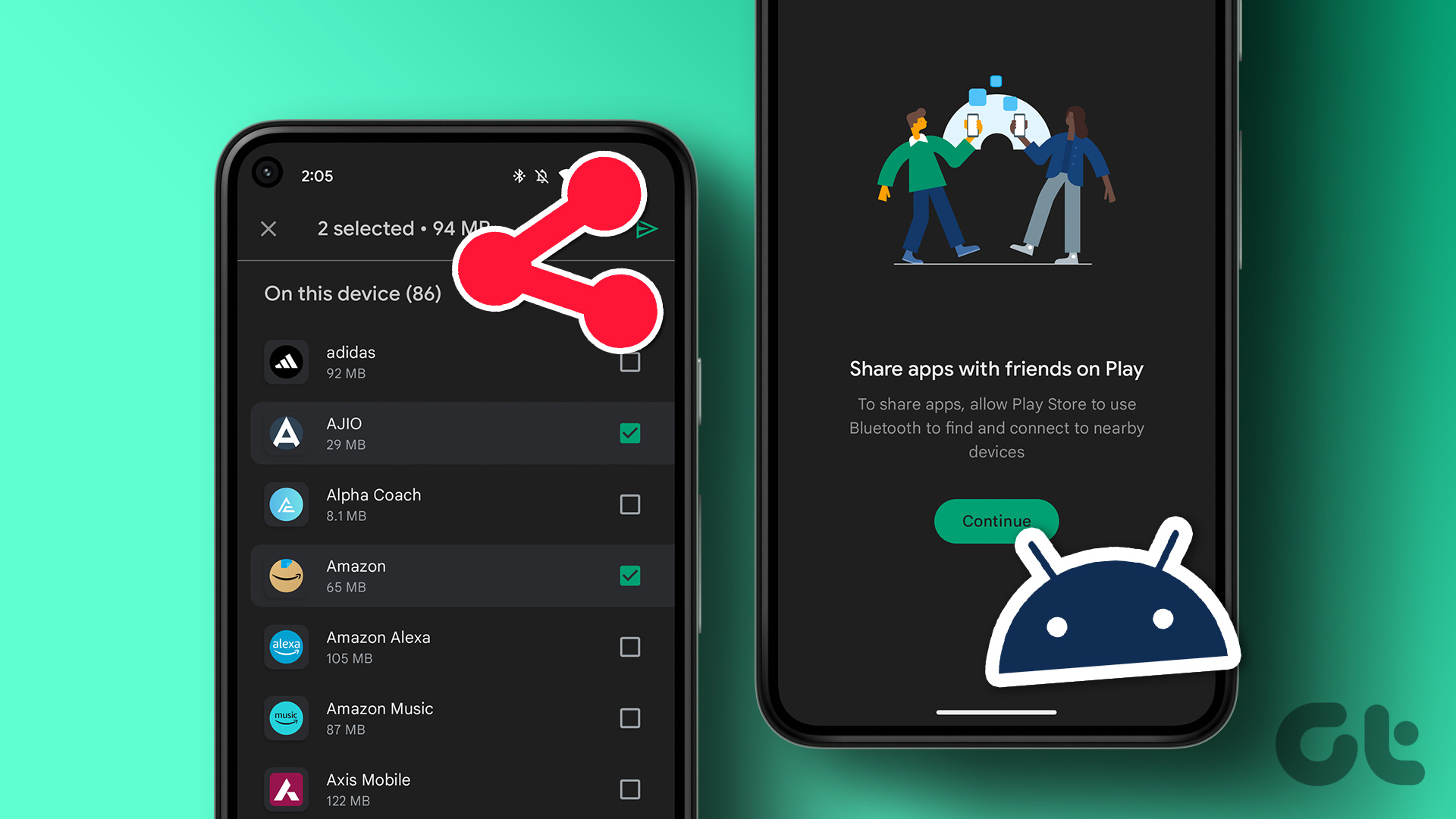
1. Comparta aplicaciones entre dispositivos Android usando Play Store
La forma más fácil y rápida de compartir aplicaciones entre dispositivos Android es a través de Play Store. Utiliza la función Compartir cerca, disponible en todos los teléfonos con Android 6.0 o superior, para compartir el archivo de la aplicación rápidamente. Puede usar este método para compartir varias aplicaciones a la vez.
Así es como puede usar Play Store para compartir aplicaciones con dispositivos Android cercanos.
Paso 1: Abre Play Store en el teléfono desde el que quieras compartir la aplicación.
Paso 2: toca el ícono de perfil en la esquina superior derecha y selecciona’Administrar aplicaciones y dispositivo.’
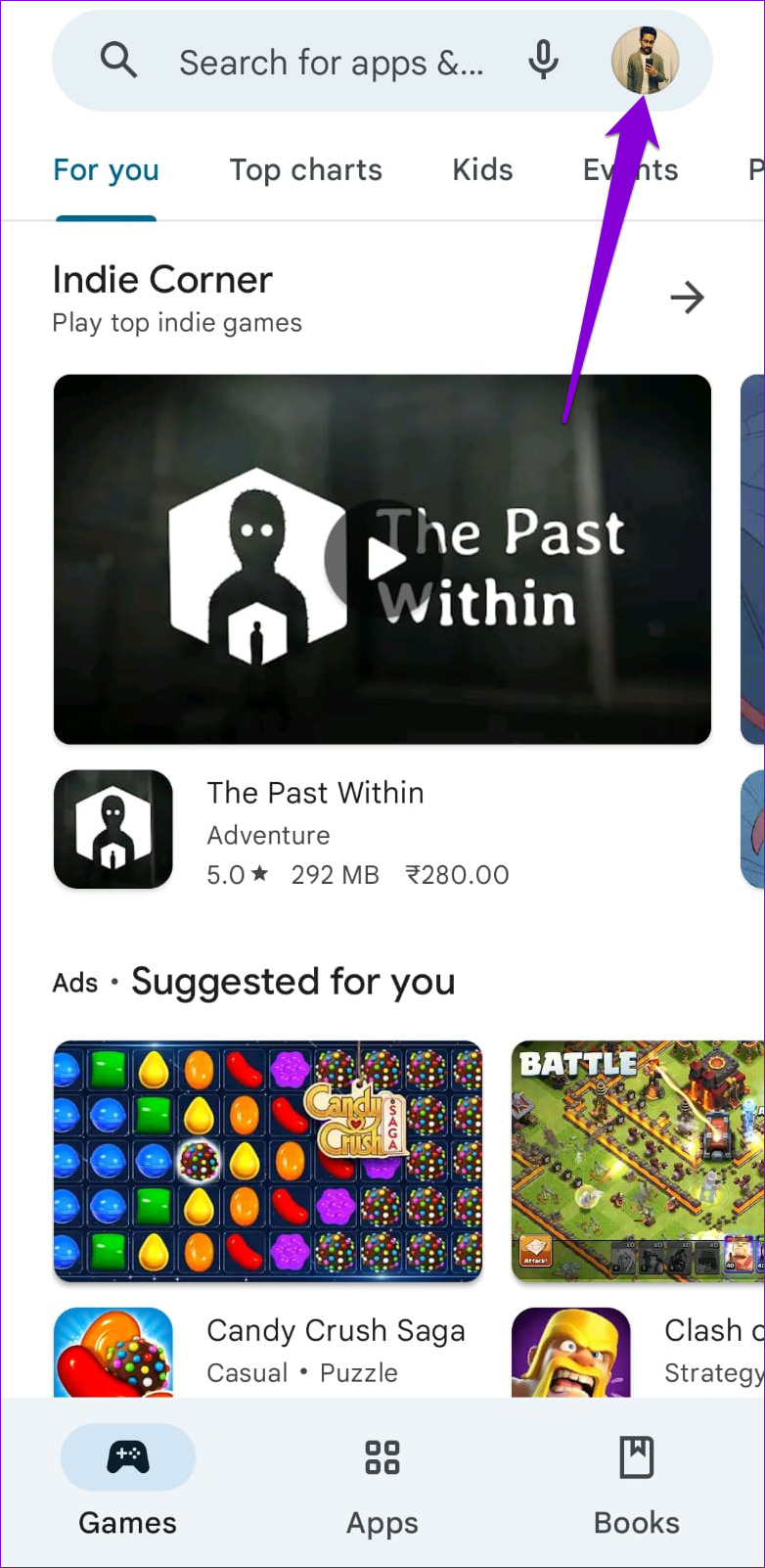
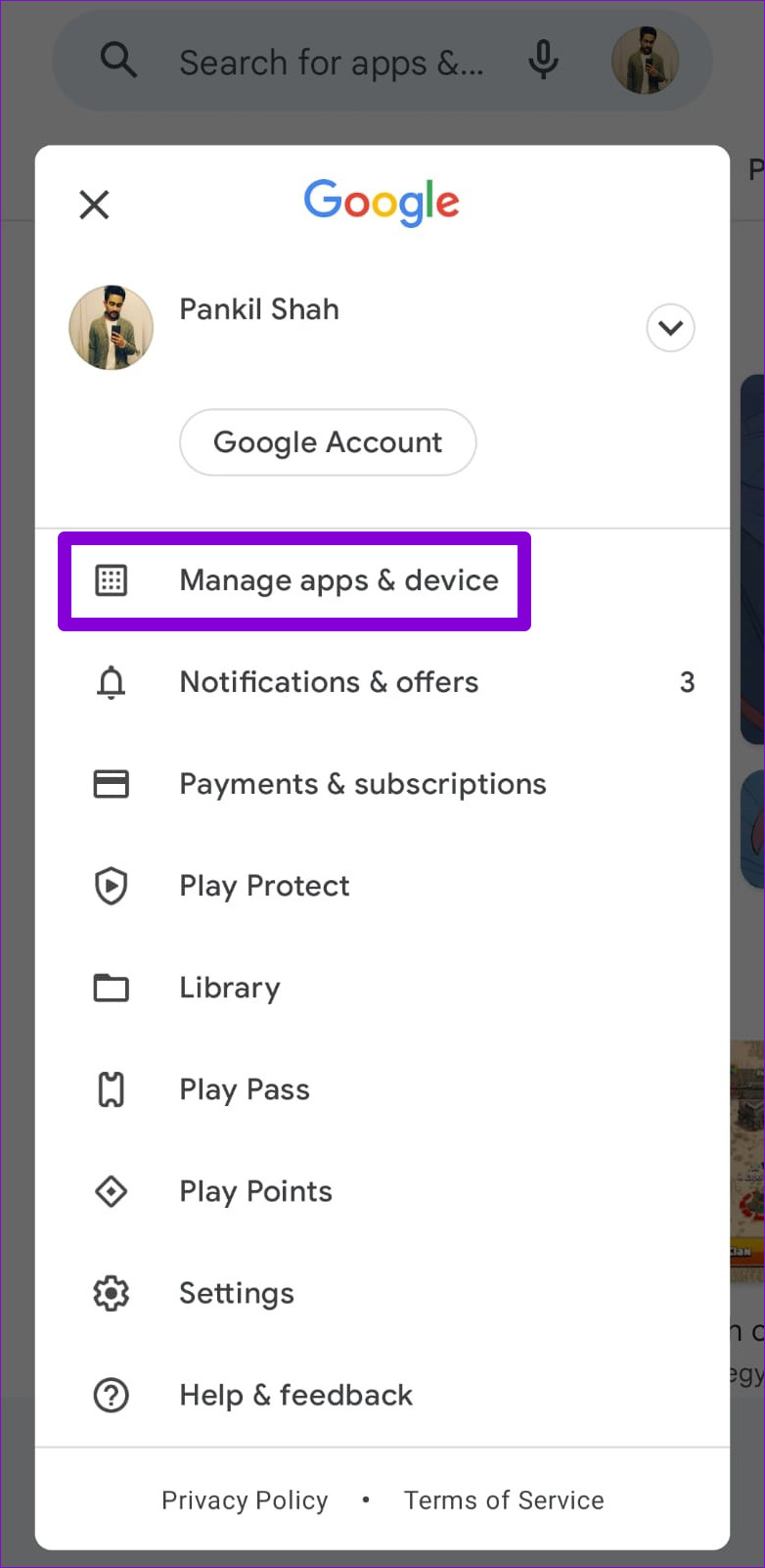
Paso 3: bajo el pestaña Descripción general, toque el botón Enviar junto a Compartir aplicaciones.
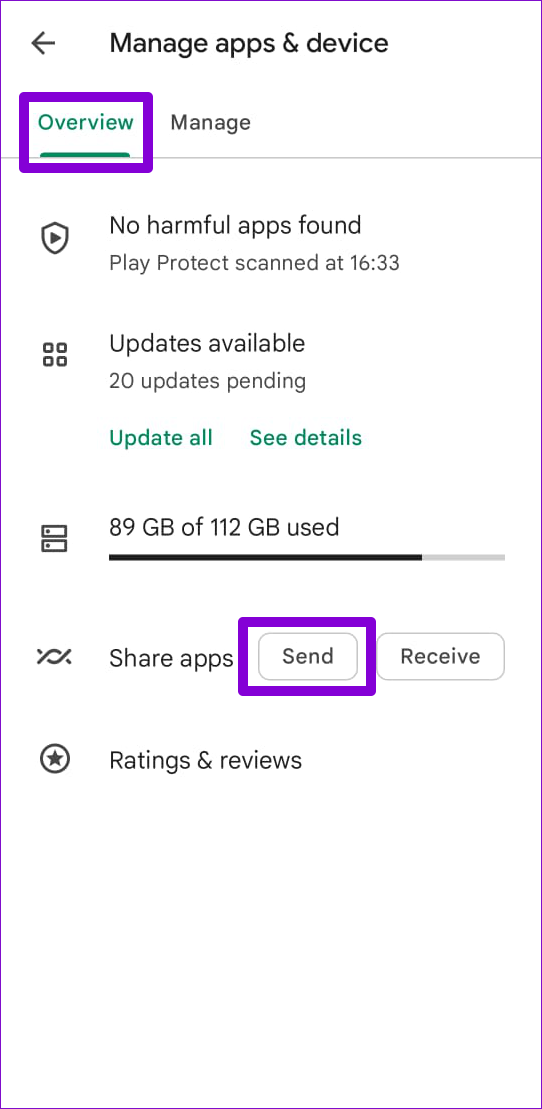
Paso 4: En la siguiente pantalla, verá una lista de aplicaciones instaladas en su teléfono. Puede usar la opción de clasificación para ordenar estas aplicaciones según su nombre o tamaño.
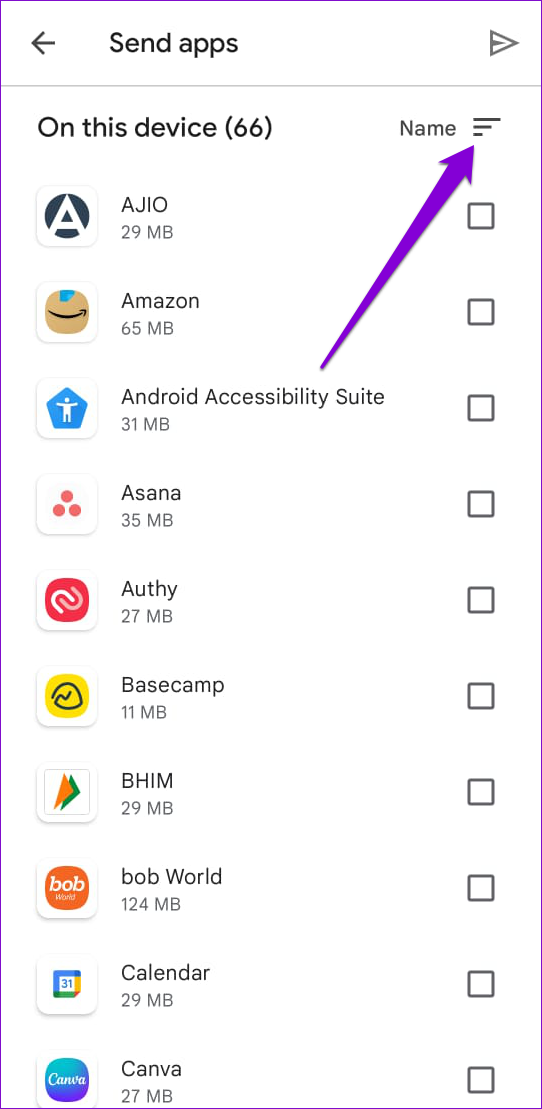
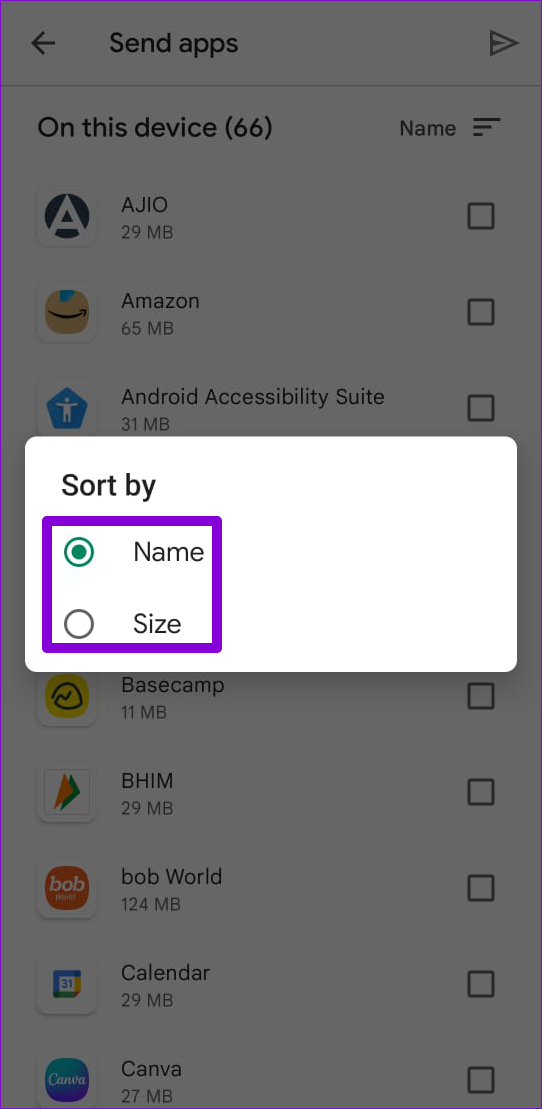
Paso 5: Use las casillas de verificación para seleccionar las aplicaciones que desea compartir y toque el ícono de enviar en la esquina superior derecha.
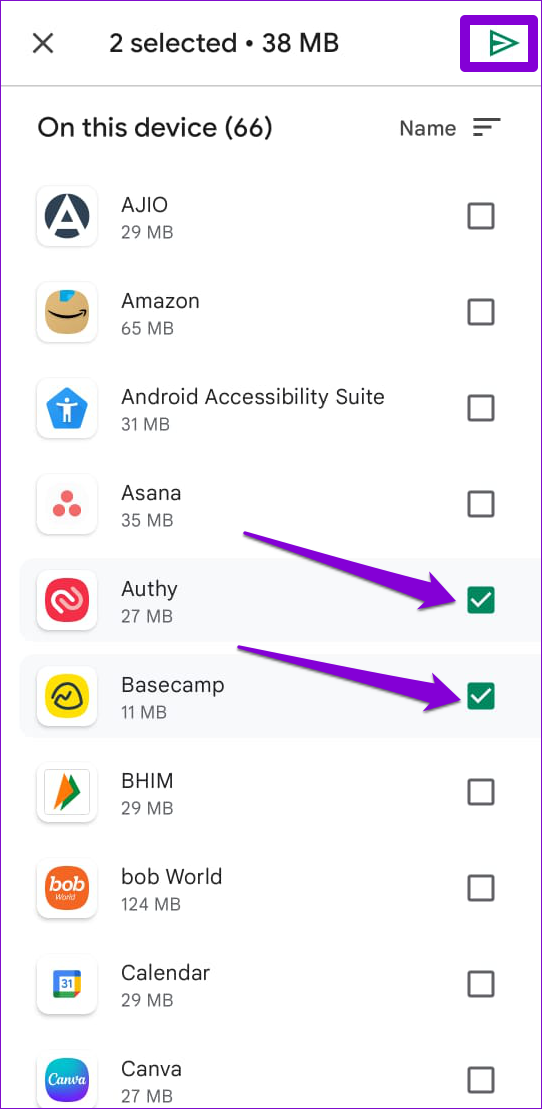
Paso 6: A continuación, en el dispositivo receptor, abra Play Store y diríjase a la página”Administrar aplicaciones y dispositivos”(consulte los pasos anteriores). Luego, toque el botón Recibir junto a Compartir aplicaciones.
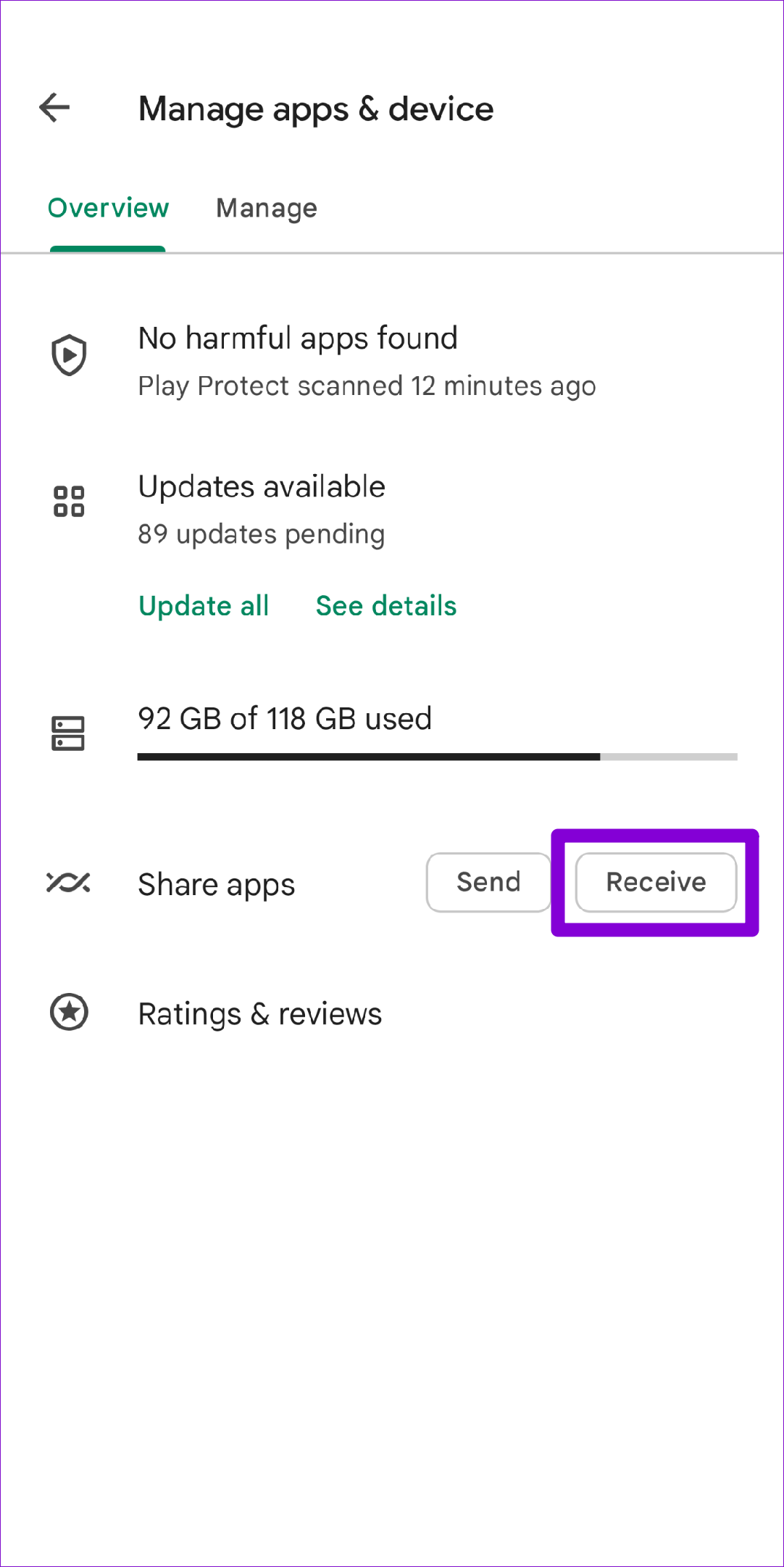
Paso 7: Después de que el dispositivo receptor aparezca en el teléfono del remitente, selecciónelo. Esto enviará una solicitud para compartir al dispositivo seleccionado.
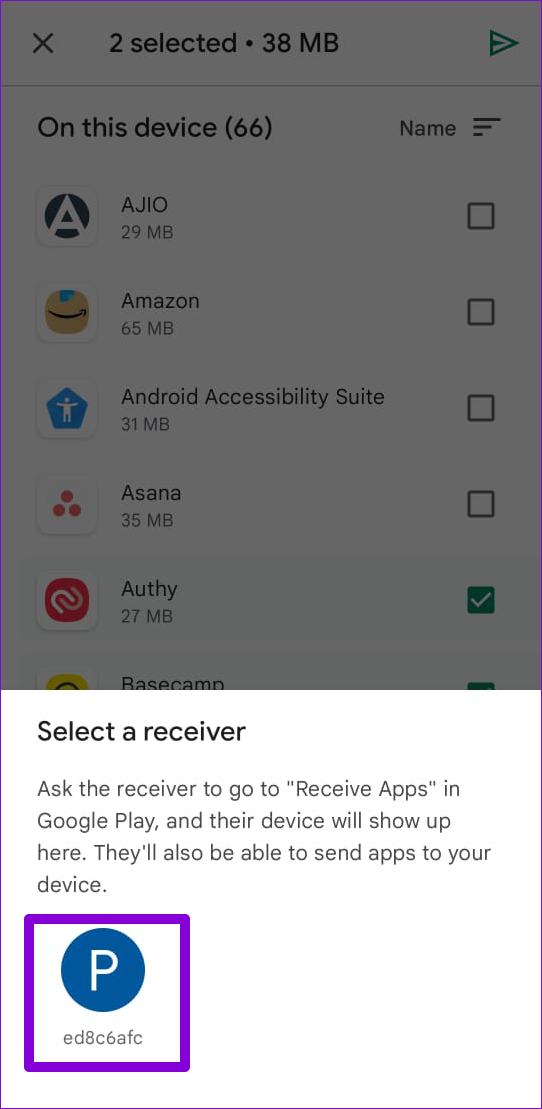
Paso 8: En el dispositivo receptor, debería ver el mismo código de cuatro dígitos que en el dispositivo del remitente. Seleccione Recibir para iniciar la transferencia de la aplicación.
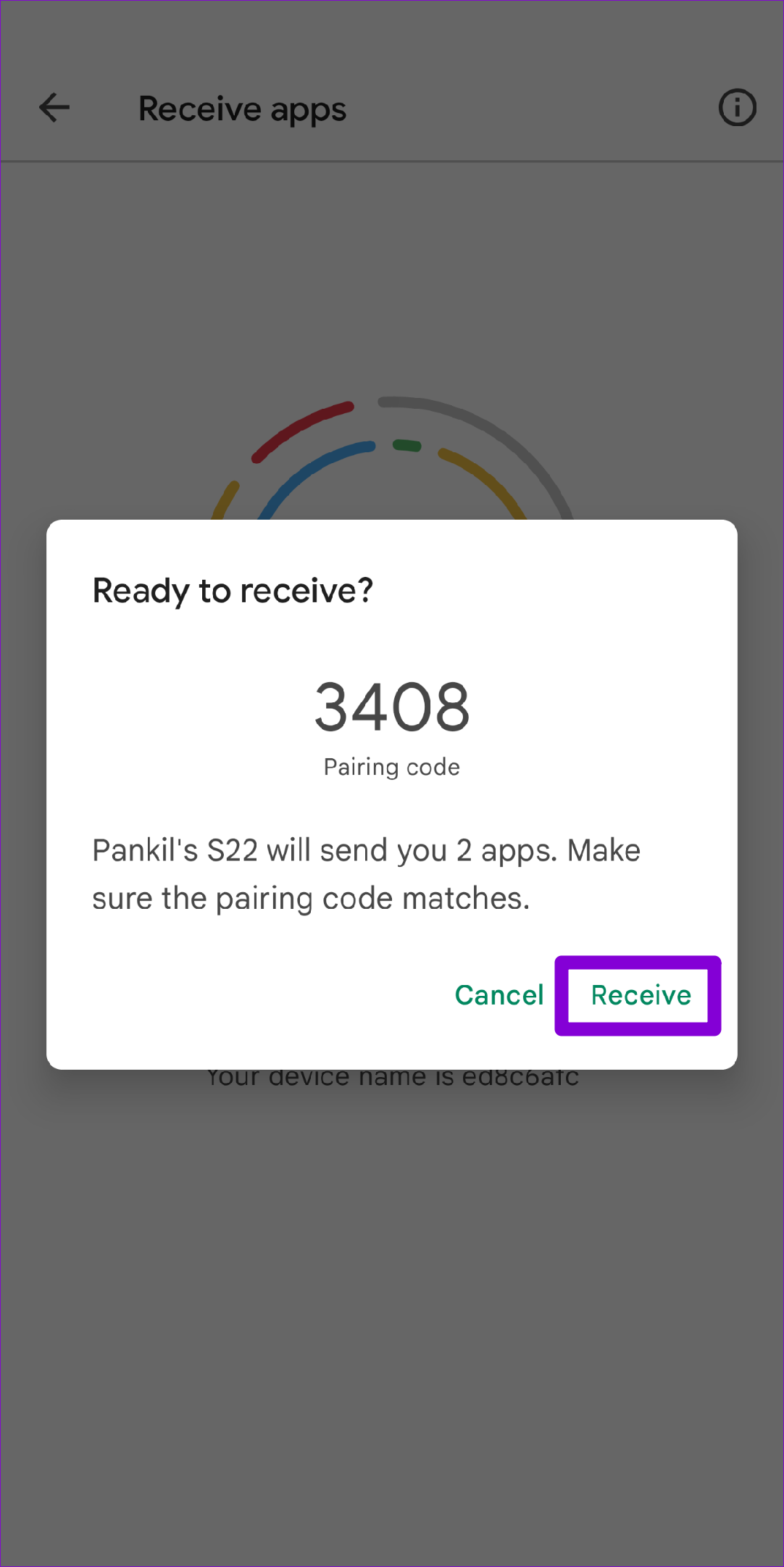
Paso 9: Después de transferir la aplicación, toque el botón Instalar junto a la aplicación para instalarla. Si hay varias aplicaciones, puede tocar el botón Instalar todas para instalarlas todas a la vez.
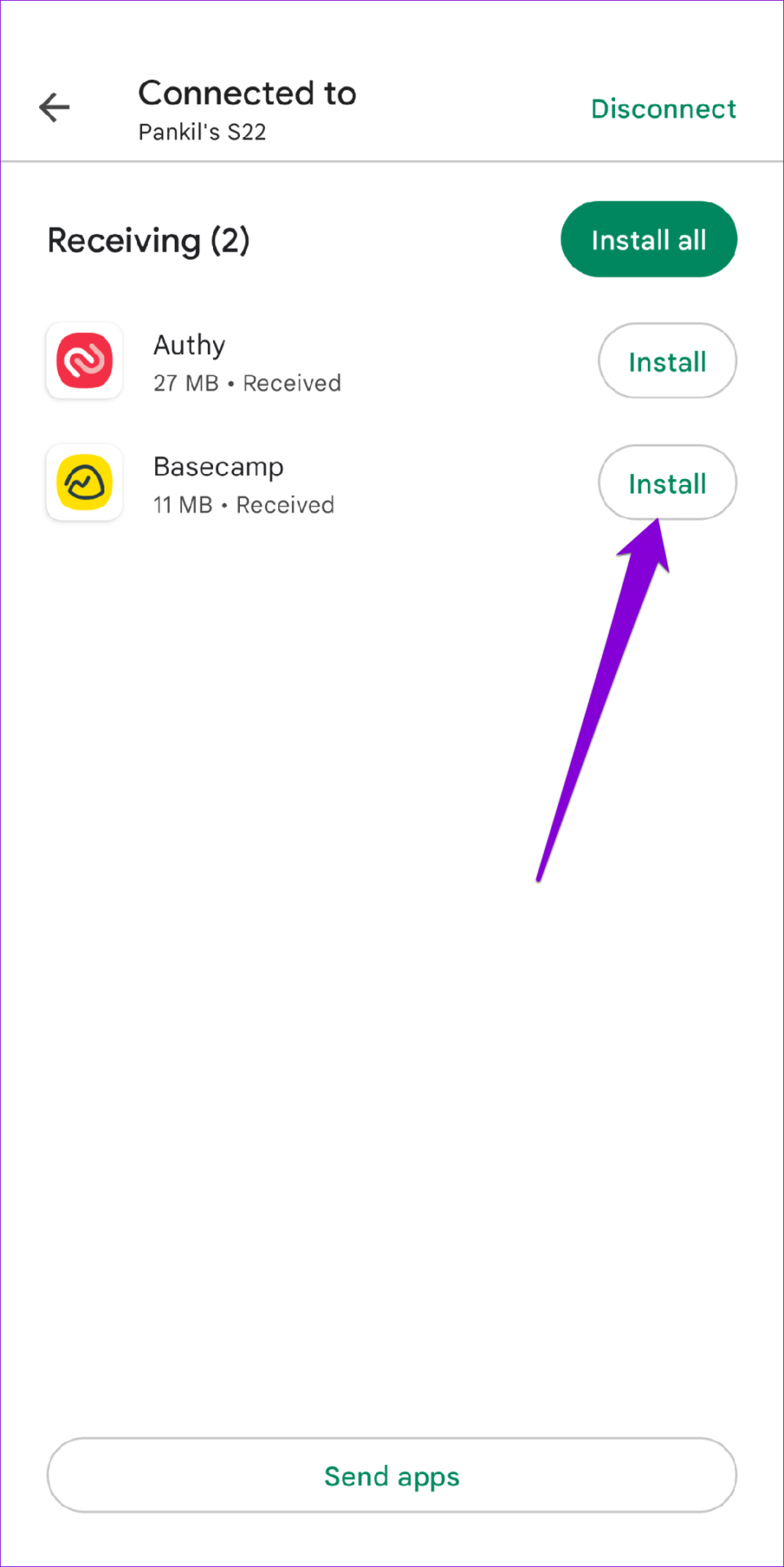
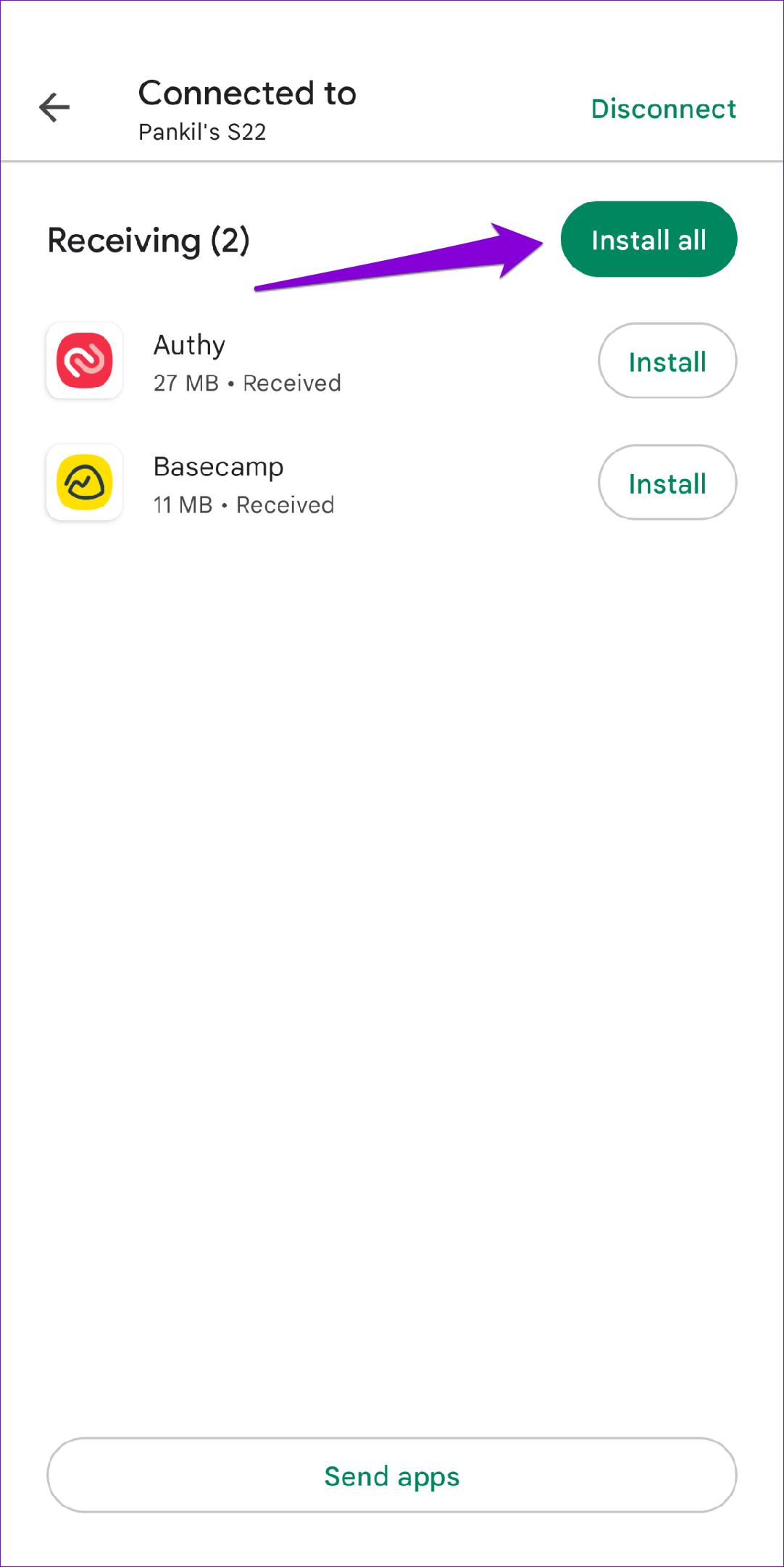
Paso 10: Por último, toque la opción Desconectar en la esquina superior derecha de cualquiera de los dispositivos y seleccione Desconectar nuevamente para confirmar.
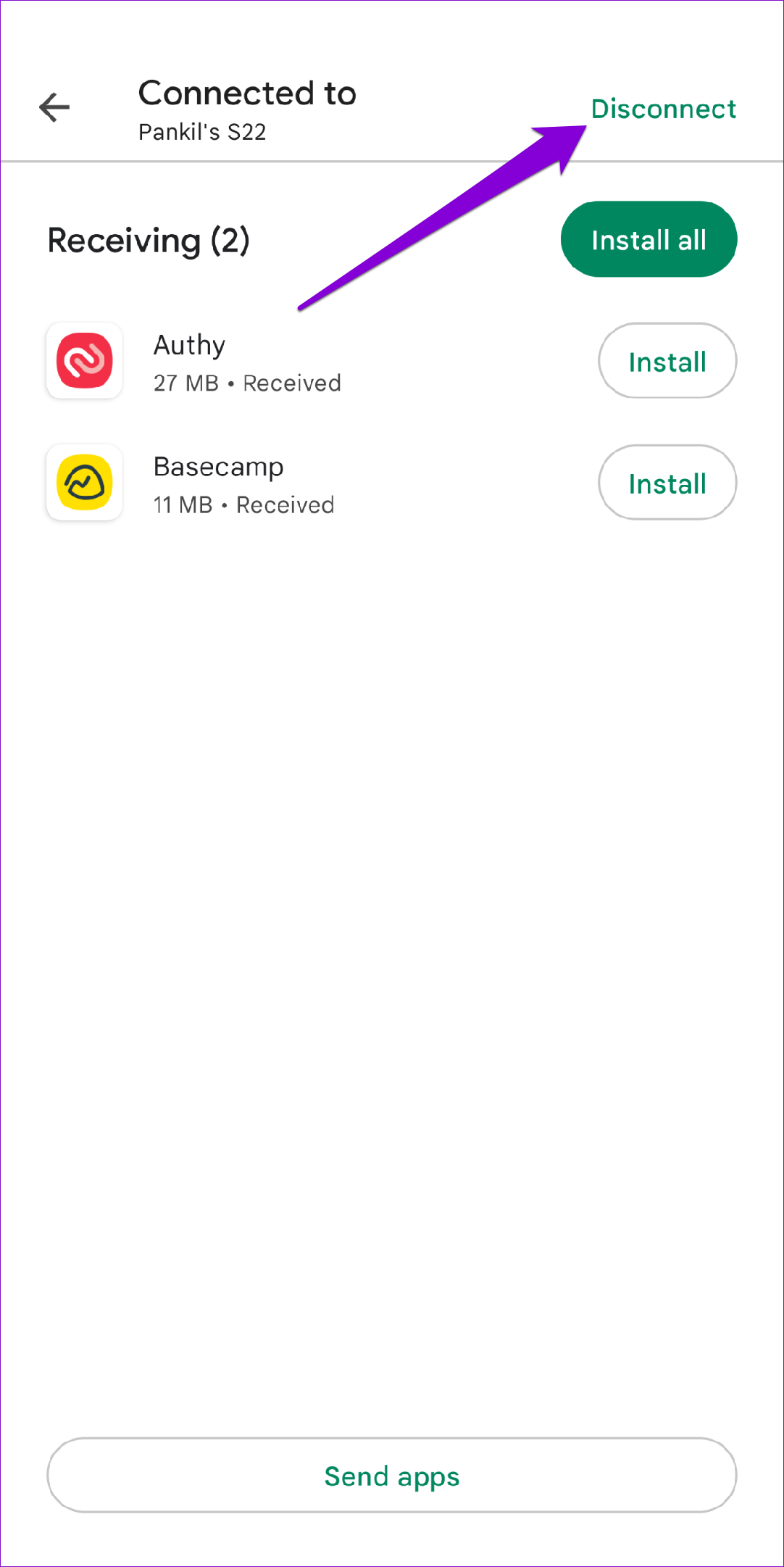
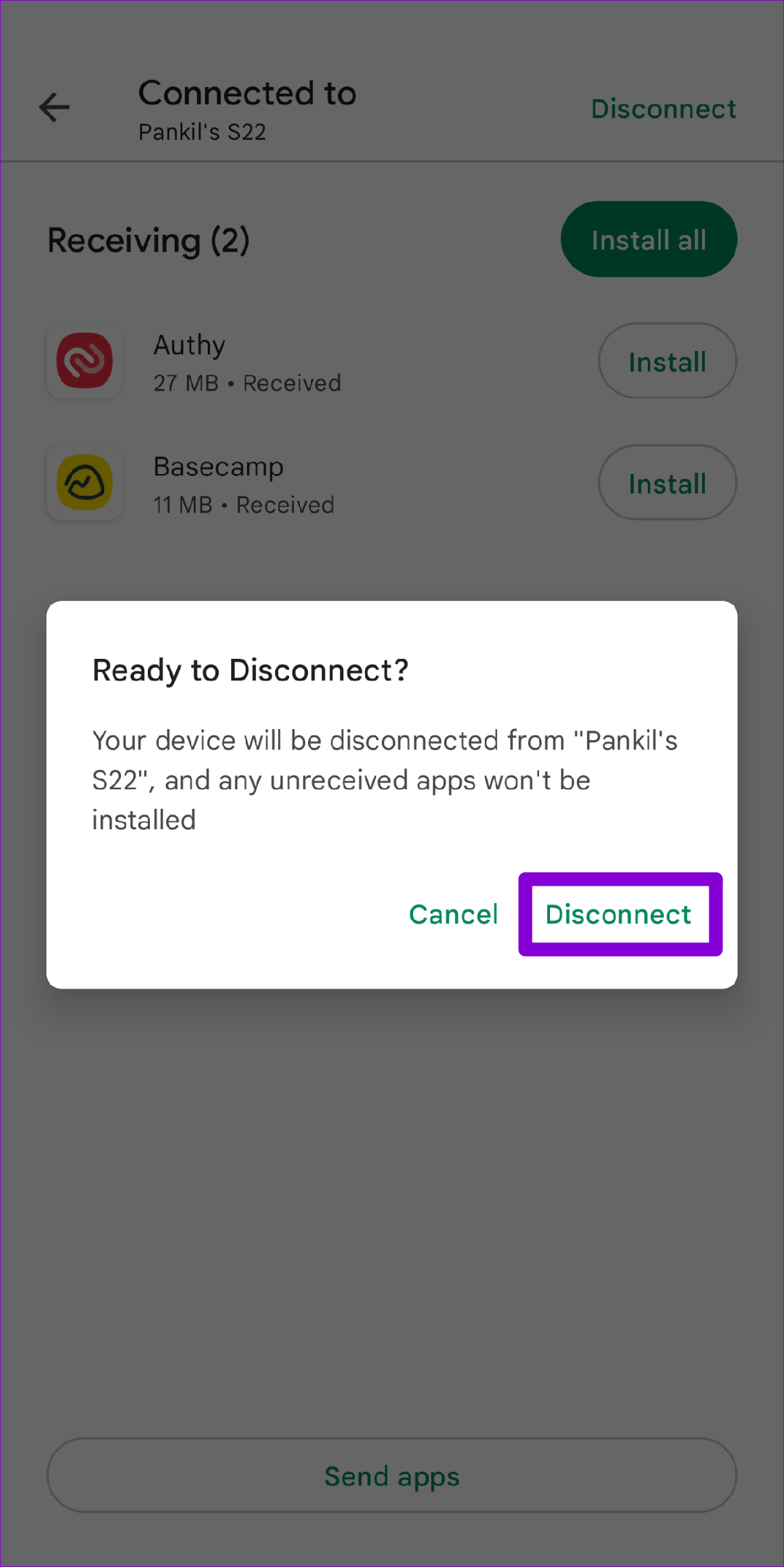
2. Cómo compartir aplicaciones entre dispositivos Android usando la aplicación Google Files
Si bien compartir aplicaciones a través de Play Store es simple, no es la única opción. También puede usar la aplicación Archivos de Google para compartir aplicaciones con otro dispositivo Android. A diferencia del método anterior, la aplicación Archivos de Google le permite compartir archivos apk de sus aplicaciones a través de Bluetooth, Near Share, Quick Share o una aplicación de transferencia de archivos de terceros.
Aunque la aplicación Archivos viene pre-instalado en la mayoría de los dispositivos Android, puede descargarlo desde Play Store si aún no está en su teléfono. No necesita instalar la aplicación en el dispositivo receptor.
Aplicación Google Files para Android
Después de descargar la aplicación, siga el siguiente paso para compartir aplicaciones a través de la aplicación Google Files.
Paso 1: Abra la aplicación Archivos en el dispositivo desde el que desea enviar aplicaciones.
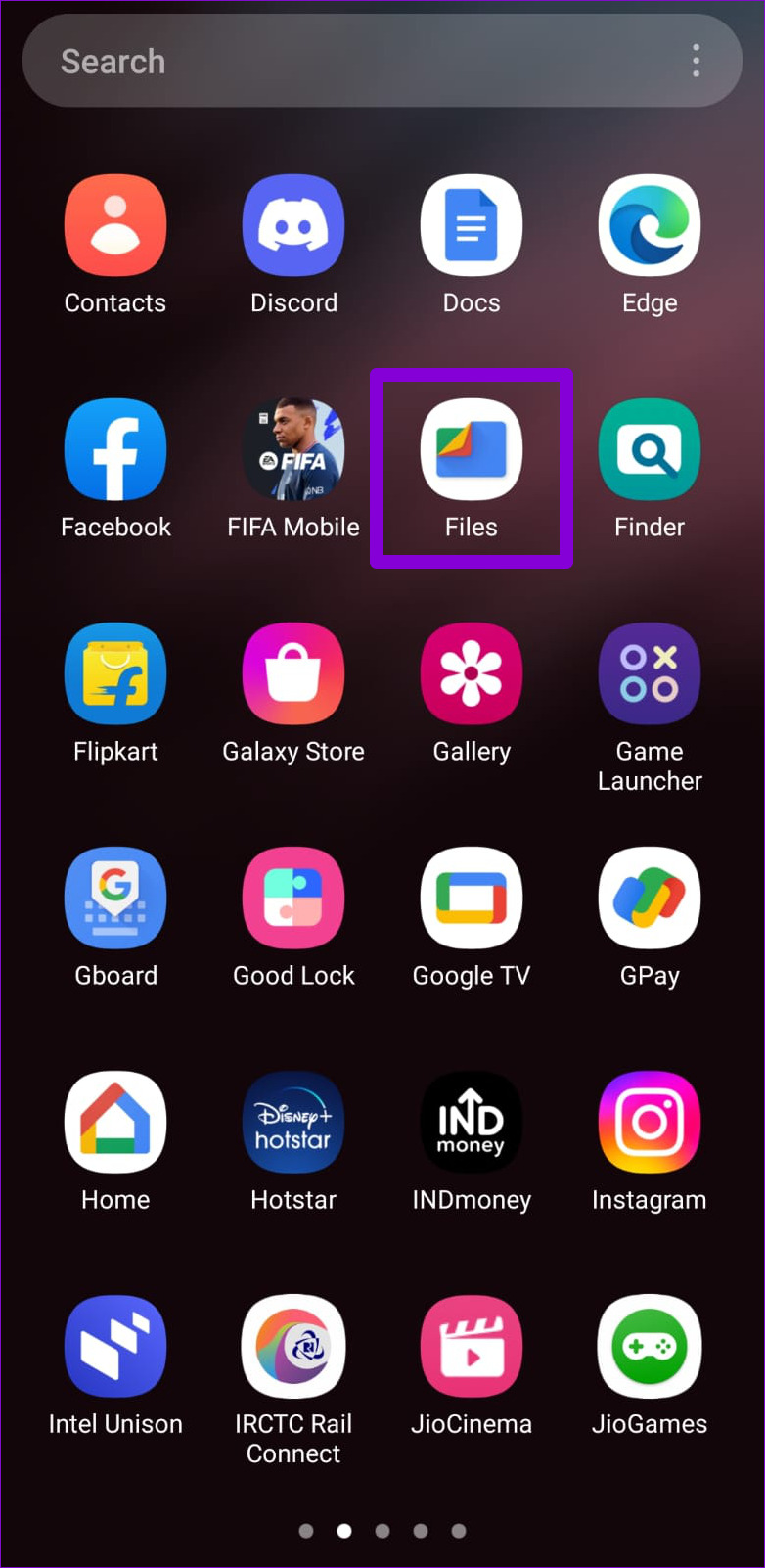
Paso 2: En la pestaña Explorar, toca Aplicaciones.
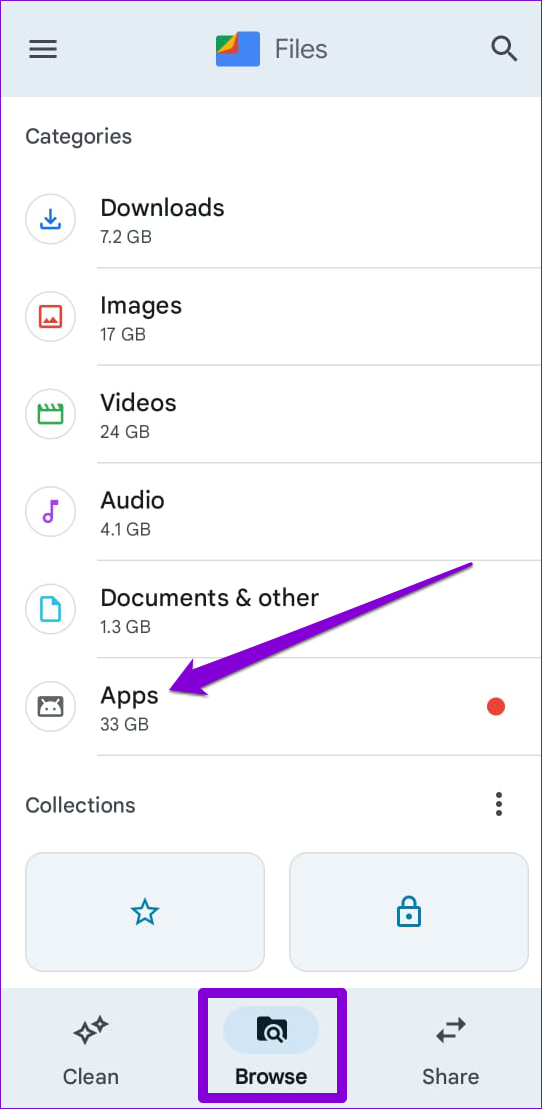
Paso 3: En la pestaña Aplicaciones instaladas, busque la aplicación que desea compartir. Toque el icono de menú de tres puntos junto a él y seleccione Compartir.
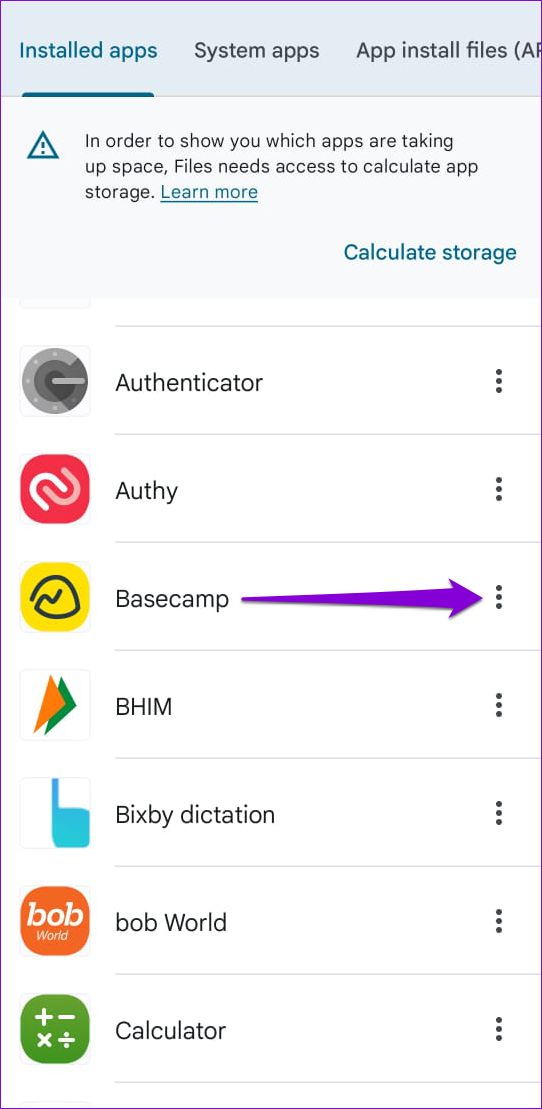
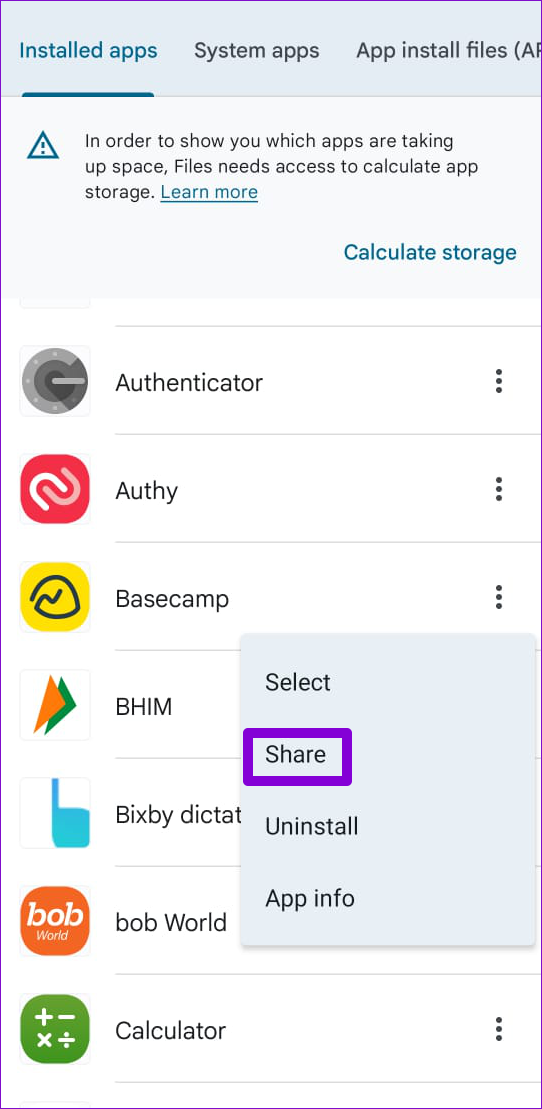
Si desea compartir varias aplicaciones a la vez, toque el menú de tres puntos y elija Seleccionar. Luego, use las casillas de verificación para seleccionar aplicaciones y toque el icono de compartir en la esquina superior derecha.
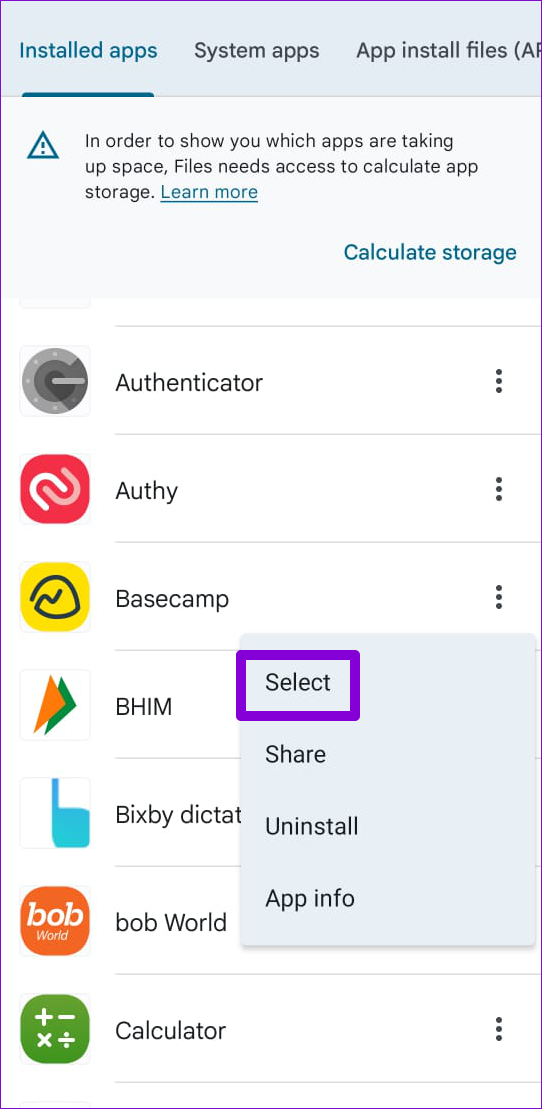
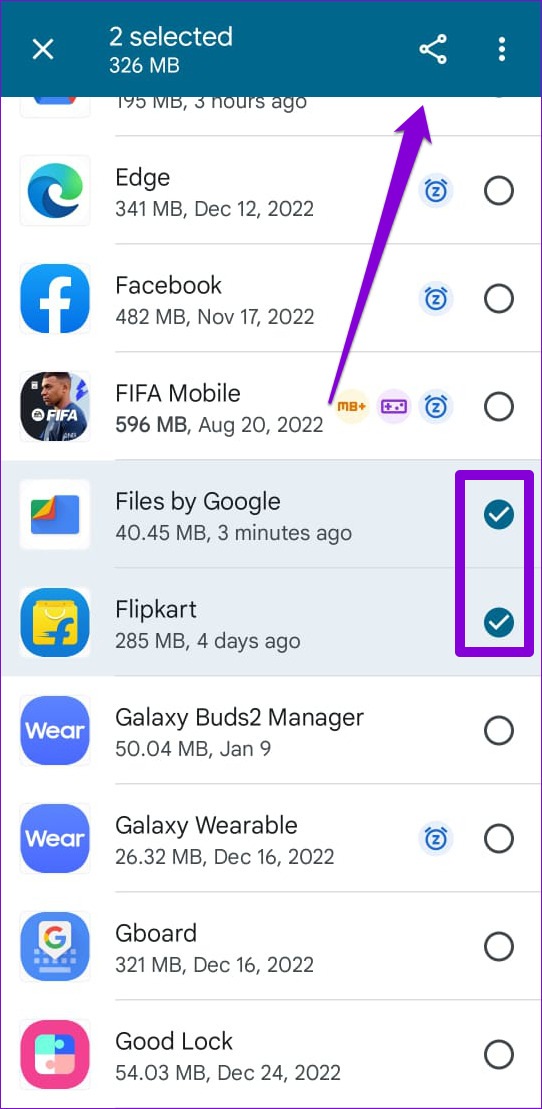
Paso 4: En el menú de hojas para compartir que se abre, seleccione su opción para compartir preferida. Puede compartir su aplicación mediante Bluetooth, Near Share o una aplicación de terceros.
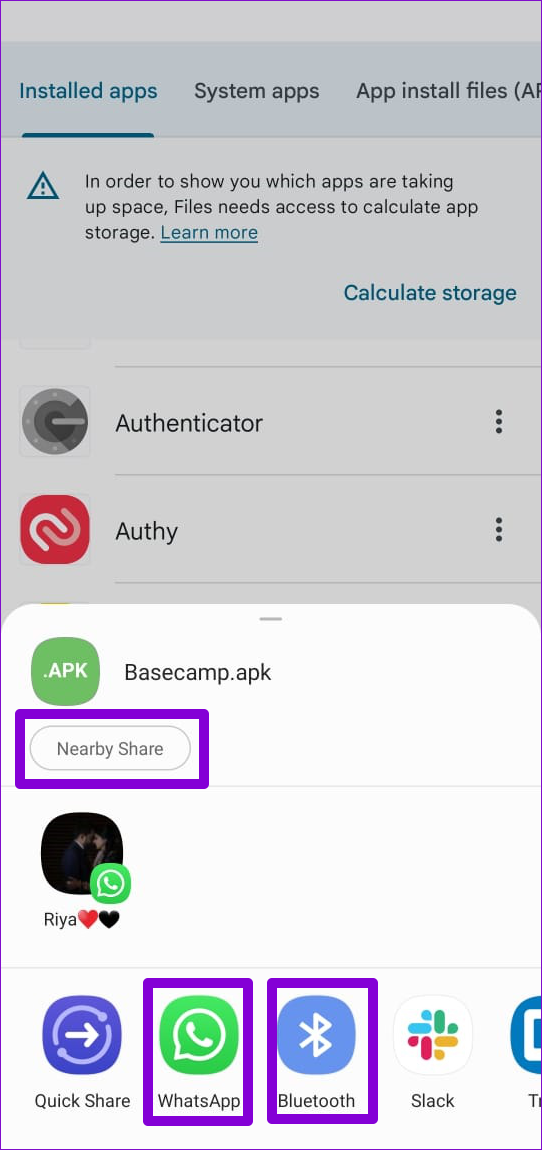
Paso 5: en el dispositivo receptor, toque el archivo apk recibido y seleccione Instalar.
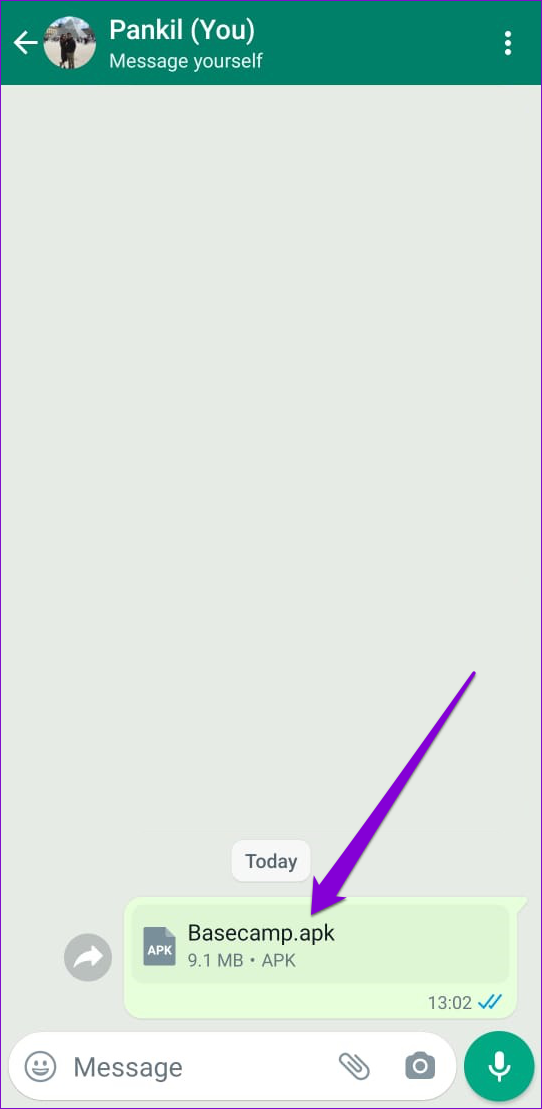
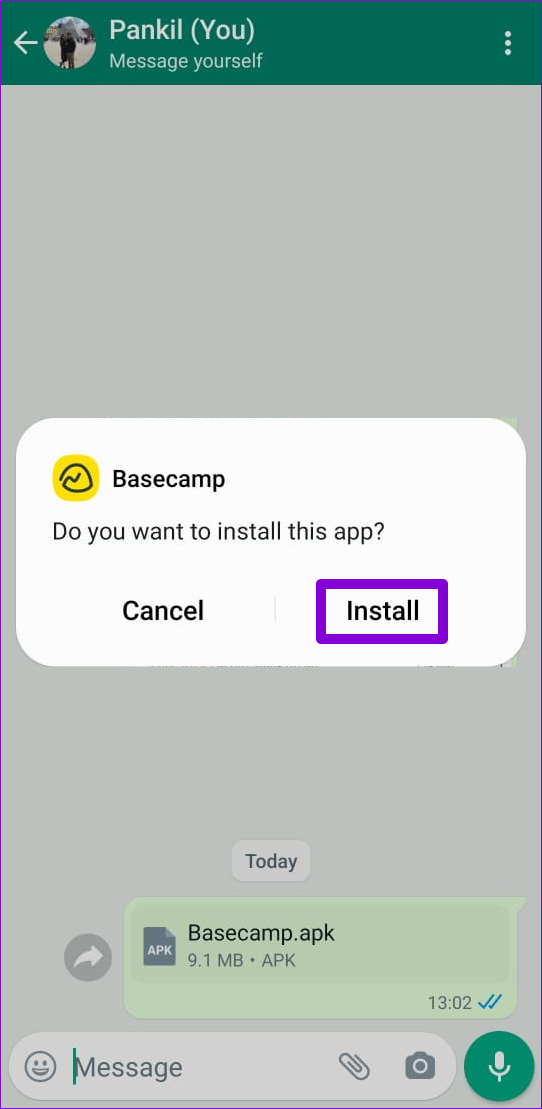
Si usa una aplicación de terceros para instalar el archivo apk, es posible que vea un mensaje de advertencia sobre la instalación de aplicaciones desconocidas. En ese caso, seleccione la opción Configuración y habilite la opción junto a su aplicación. Después de eso, debería poder instalar la aplicación usando el archivo apk.
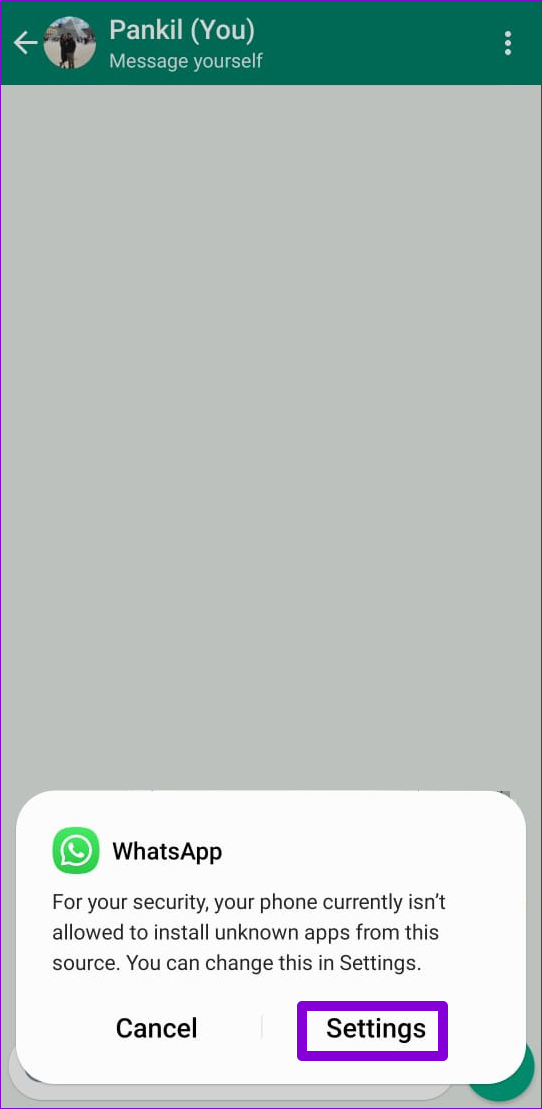
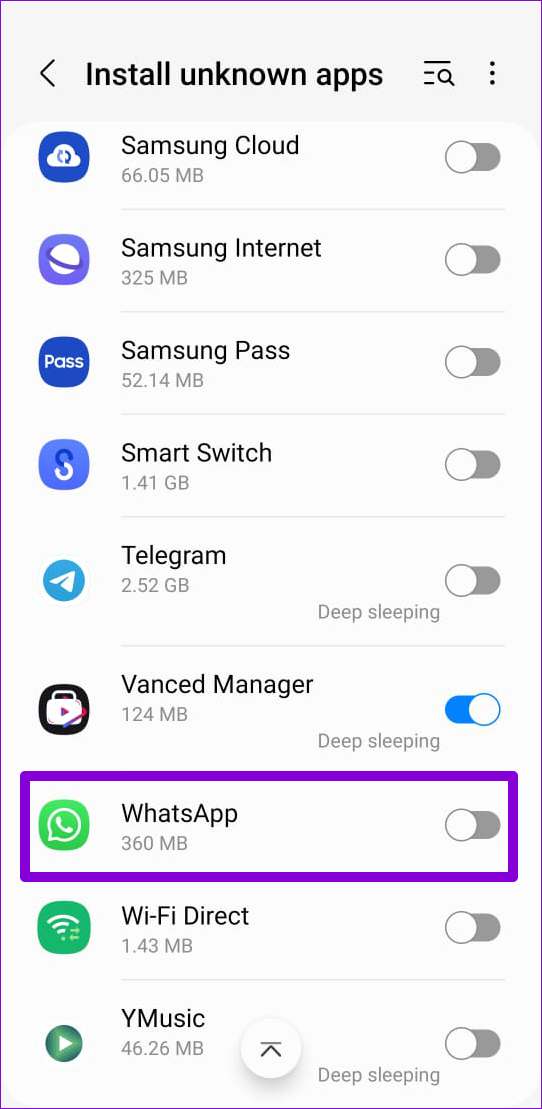
Comparta sus aplicaciones sin esfuerzo
Si ambos dispositivos Android tienen la función Compartir cerca, el uso de Play Store debería simplificar el uso compartido de aplicaciones entre dispositivos. Dicho esto, compartir aplicaciones a través de la aplicación Archivos de Google tampoco es demasiado difícil. Pruébelos a ambos y díganos cuál prefiere en los comentarios a continuación.